Как выбрать GPS-навигатор: виды и функции навигаторов
GPS-навигатор – это прибор, который получает сигналы глобальной системы позиционирования NAVSTAR для того, чтобы определить свое текущее местоположение на Земле.
Спутниковая навигационная система GPS (Global Positioning System) или Система глобального местонахождения, а точнее, ее космический сегмент, состоит из 24 спутников (и 3 запасных), вращающихся на шести околоземных орбитах на высоте около 17 тысяч километров. Система GPS (официальное название системы – NAVSTAR) предназначена для определения местоположения объектов, она разработана по заказу Министерства обороны США и находится под его управлением.
В восьмидесятые годы ХХ века эту систему открыли для гражданского использования. Важным является тот факт, что система GPS работает 24 часа в сутки при любых погодных условиях по всему миру. Питание спутников GPS обеспечивается солнечными батареями, кроме того, на борту есть и резервные аккумуляторные батареи.
Содержание статьи
Классификация GPS-навигаторов
По своему назначению GPS-навигаторы делятся на:
Профессиональные навигаторы отличаются высокой точностью позиционирования и используются преимущественно в военных целях, для выполнения задач геодезии и картографии.
Профессиональные GPS-приборы характеризуются высоким качеством изготовления составляющих частей (особенно антенн), применяемым программным обеспечением, поддерживаемыми режимами работы (в частности, RTK, binary data output), рабочими частотами (L1 + L2), алгоритмами уменьшения влияния интерференционных зависимостей, солнечной активности (влияние ионосферы), поддерживаемыми системами навигации (в частности NAVSTAR GPS, ГЛОНАСС, Galileo, Beidou), длительным временем автономной работы и, разумеется, ценой.
Что касается бытовых GPS-навигаторов, то широкое распространение они получили после 1 мая 2000 года. До этого времени точность приемников искусственно понижали посредством внесения помех в данные, передаваемые спутником. Вследствие этого точность измерения местоположения объекта составляла ± 50-100 метров, что делало такие GPS-приемники непригодными для активного использования (в частности, в качестве автомобильного навигатора в условиях большого города).
До этого времени точность приемников искусственно понижали посредством внесения помех в данные, передаваемые спутником. Вследствие этого точность измерения местоположения объекта составляла ± 50-100 метров, что делало такие GPS-приемники непригодными для активного использования (в частности, в качестве автомобильного навигатора в условиях большого города).В настоящее время максимальная точность измерения бытового GPS-приемника составляет ± 3-5 метров, а профессионального до 1-10 мм (при наличии корректирующего сигнала от наземной станции – дифференциальный метод). Именно доступность и высокая точность измерения бытовой GPS-техники обусловили ее активное использование в самых разных сферах современной жизни.
Бытовые GPS-навигаторы подразделяются на:
Портативные устройства (туристические, автомобильные, спортивные)
Встроенные в качестве функционального элемента в другие приборы (в мобильные телефоны, коммуникаторы, КПК и т.п.)
GPS-трекеры и GPS-логгеры (устройства, осуществляющие запись и передачу координат на серверный центр и используемые для спутникового мониторинга автомобилей, людей, других объектов).

Устройства первой группы содержат свой собственный процессор для выполнения навигационных функций. Устройства второй группы, хотя и оснащены собственными GPS-чипсетами, но для выполнения своих задач пользуются навигационными программами, предназначенными для той операционной системы, которая установлена на основнм устройстве.
В отличие от первых двух групп, GPS-трекеры и GPS-логгеры, как правило, не имеют собственных дисплеев для отображения информации, и служат исключительно для сбора, передачи и хранения данных, которые затем могут быть обработаны и использованы в самых разных целях, например, для спутникового мониторинга автомобилей.
Туристические навигаторы
Портативные туристические навигаторы предназначены для туризма (пешего, горного, водного) и активного отдыха на природе. В большинстве случаев данные навигаторы имеют механически прочный водонепроницаемый корпус, способны работать и принимать сигналы спутников в сложных условиях, таких, как густой лес и горный ландшафт. Они дают возможность пользоваться топографическими картами местности. Кроме того, многие модели имеют дополнительные возможности, которые могут пригодиться в дальнем походе, такие как магнитный компас и барометрический высотомер. Туристические GPS-навигаторы имеют сравнительно
Они дают возможность пользоваться топографическими картами местности. Кроме того, многие модели имеют дополнительные возможности, которые могут пригодиться в дальнем походе, такие как магнитный компас и барометрический высотомер. Туристические GPS-навигаторы имеют сравнительно Автомобильные навигаторы
Современные автомобильные навигаторы способны прокладывать маршрут с учетом организации дорожного движения и осуществлять адресный поиск. Обычно они имеют большую базу объектов инфраструктуры, которая служит для быстрого поиска пунктов общественного питания, автозаправочных станций, мест для стоянок и отдыха.Некоторые из автомобильных навигаторов способны принимать и учитывать при прокладке маршрута данные о ситуации на дорогах, по возможности избегая серьезных транспортных заторов. Информация о пробках может быть получена навигатором при помощи мобильной связи, по GPRS протоколу или из радиоэфира по каналам RDS диапазона FM.
Спортивные навигаторы
Данные устройства применяют на тренировках и во время соревнований спортсмены, занимающиеся циклическими видами спорта на открытом воздухе (бег, лыжные гонки, езда на велосипеде). Они позволяют регистрировать параметры состояния организма спортсмена (частоту сердцебиения) совместно с параметрами движения (траектория, скорость, пройденный путь, набор высоты).Конструкция спортивных навигаторов – влагонепроницаемая, ударопрочная, с небольшими габаритами и весом. Изготавливаются они в виде наручных часов для ношения на руке или в прямоугольном корпусе для крепления на велосипедный руль. Имеют внешние датчики (контактный датчик сердечных сокращений, датчик оборотов педалей велосипеда, датчик шагов), которые обмениваются информацией с основным устройством по радиоканалу. Могут также иметь встроенный барометрический альтиметр.
Спортивные навигаторы сообщают спортсмену необходимые данные при помощи собственного дисплея, а также звуковых сигналов и вибросигналов.
Функции GPS-навигаторов:
Определение географических координат.
Определение высоты над уровнем моря (при условии приема более четырех спутников или при наличии встроенного барометрического высотомера).
Определение точного времени (некоторые приемники имеют выход PPS).
Ориентация по сторонам света (у моделей без встроенного компаса – только направление при движении).
Установка направления на точку с координатами, заданная пользователем.
Определение текущей скорости, пройденного расстояния, средней скорости.

Отображение информации о состоянии дороги – пробки, дорожные работы и т.д. (в моделях, оснащенных TMC-приемником и при наличии службы «Канал автодорожных сообщений»).
Установка текущего положения на электронной карте местности (модели, оснащенные картами).
Определение текущего положения по отношению к треку (маршруту движения).
Просмотр фото-и видеоконтента, прослушивание музыки, Bluetooth, GPRS / EDGE, FM-радио, FM-трансмиттер, датчик освещенности, видеовход – дополнительные опции, которые могут быть полезными в автомобильных навигаторах.
Как выбрать навигатор?
Прочитав изложенный выше материал, можно сделать однозначный вывод: универсальных навигаторов не существует. Если навигатор имеет большой пятидюймовый дисплей, звуковое сопровождение и очень удобен и комфортен для автомобильных путешествий, то это вовсе не означает, что он пригоден для использования в условиях похода по высокогорью.
На вопрос о выборе навигатора значительно легче ответить, если для самого себя осознать, что именно должен «уметь» навигатор и в каких условиях и как часто планируется его использование.
Стоит отметить, что необходимым условием отличной работы любого GPS-навигатора является наличие качественного программного обеспечения и карт.
Интерфейс Navigator представляет собой состояние и особенности(свойства) пользовательского агента. Это позволяет скриптам узнавать их и самостоятельно регистрироваться для выполнения некоторых действий.
Объект Navigator может быть вызван свойством Window.navigator, только для чтения.
Стандартизированные
NavigatorID.(en-US) Только для чтения appCodeName
appCodeName- Возвращает внутренний «код» текущего браузера. Не полагайтесь на это свойство для получения правильного значения.
NavigatorID.appName(en-US) Только для чтения- Возвращает
DOMStringс официальным названием браузера. Не полагайтесь на это свойство для получения правильного значения. NavigatorID.appVersion(en-US) Только для чтения- Возвращает версию браузера как
DOMString. Не полагайтесь на это свойство для получения правильного значения. - Возвращает
BatteryManagerобъект, который вы можете использовать для получения информации о статусе заряда аккумулятора. NetworkInformation.connectionТолько для чтения- Предоставляет
Connection(en-US) с информацией о сетевом подключении устройства. NavigatorGeolocation.(en-US) Только для чтения geolocation
geolocation- Возвращает
Geolocationобъект, позволяющий получить доступ к местоположению устройства. NavigatorPlugins.javaEnabled(en-US) Только для чтения- Возвращает
Boolean(en-US) флаг, показывающий включён ли в браузере java или нет. NavigatorLanguage.language(en-US) Только для чтения- Возвращает
DOMString, представляющий предпочитаемый пользователем язык, как правило это язык пользовательского интерфейса браузера. Значениеnullвозвращается, когда язык неизвестен. NavigatorLanguage.languages(en-US) Только для чтения- Возвращает массив
DOMString, представляющий собой языки, известные пользователю, в порядке предпочтения. NavigatorPlugins.mimeTypes(en-US) Только для чтения- Возвращает
MimeTypeArray(en-US) листинг MIME типов, поддерживаемых браузером.
NavigatorOnLine.onLine(en-US) Только для чтения- Возвращает
Boolean(en-US), показывающий работает ли браузер в сети. Navigator.oscpu- Возвращает строку, показывающую имеющуюся операционную систему.
NavigatorID.platform(en-US) Только для чтения- Возвращает строку, показывающую платформу браузера. Не полагайтесь на эту функцию, чтобы получить нужное значение.
NavigatorPlugins.plugins(en-US) Только для чтения- Возвращает
PluginArray(en-US) листинг плагинов, установленных в браузере. NavigatorID.product(en-US) Только для чтения- Всегда возвращает
'Gecko', в любом браузере. Это свойство сохраняется только для целей совместимости. NavigatorID.userAgent(en-US) Только для чтения- Возвращает строку агента пользователя для данного браузера.
Navigator.Только для чтения serviceWorker
serviceWorker- Возвращает
ServiceWorkerContainerобъект, который обеспечивает доступ к регистрации, удалению, обновлению и связи сServiceWorkerобъектами для соответствующего документа.
Не стандартизированные
navigator.buildID- Возвращает идентификатор сборки браузера(например: «2006090803»).
Navigator.cookieEnabled- Возвращает логическое значение (boolean), показывающее включены ли куки в браузере или нет.
navigator.doNotTrack- Значение сообщает о предпочтении пользователя не отслеживать его действия. Когда это значение «да», ваш веб сайт или приложение не должны отслеживать действия пользователя.
navigator.id- Возвращает
idобъект, который вы можете использовать для добавления поддержки BrowserID на свой сайт. navigator.mozApps- Возвращает
Appsобъект, который вы можете использовать для установки, управления и контроля Open Web apps.
navigator.mozAudioChannelManager- Объект
navigator.mozAudioChannelManagerобеспечивает доступ кmozAudioChannelManagerинтерфейсу, который используется для управления аудио-каналами этого Firefox OS устройства, включая настройку громкости канала, когда кнопка громкости нажата внутри конкретного приложения. navigator.mozNotificationУстарело Gecko 22navigator.webkitNotification- Возвращает
notificationобъект, который можно использовать для доставки уведомлений пользователю из вашего веб-приложения. navigator.mozSocial- Объект, возвращающий
navigator.mozSocialсвойство, доступное в панели провайдера социальных медиа для для обеспечения требуемой функциональности. navigator.productSub- Возвращает номер сборки текущего браузера(например: «20060909» ).
navigator.securitypolicy- Возвращает пустую строку.
 В Netscape 4.7x, возвращает «US & CA domestic policy» или «Export policy».
В Netscape 4.7x, возвращает «US & CA domestic policy» или «Export policy». navigator.standalone- Возвращает логическое значение (boolean), показывающее работает ли браузер в автономном режиме. Доступно только в IOS Safari от Apple.
navigator.vendor- Возвращает имя поставщика текущего браузера (например, «Netscape6»).
navigator.vendorSub- Возвращает номер версии поставщика (например, «6.1»).
navigator.webkitPointer- Возвращает объект PointerLock для Mouse Lock API.
Стандартизированные
NavigatorUserMedia.getUserMedia()- После запроса разрешения у пользователя возвращает аудио или видео поток, взаимодействующий с камерой или микрофоном на локальном компьютере.
navigator.registerContentHandler- Разрешает веб-сайту зарегистрировать себя в качестве возможного обработчика для данного MIME типа.

navigator.registerProtocolHandler- Разрешает веб-сайту зарегистрировать себя в качестве возможного обработчика для данного протокола.
NavigatorID.taintEnabled()(en-US) Устарело Gecko 1.7.8 Вышла из употребления с версии Gecko 9.0- Возвращает
false. JavaScript taint/untaint функции отключены в JavaScript 1.2. Navigator.vibrate()- Причина вибрации устройства с поддержкой её. Не делает ничего, если нет поддержки вибрации.
Не стандартизированные
navigator.mozIsLocallyAvailable- Позволяет коду проверить, есть ли документ в данном URI без использования сети.
navigator.mozPay- Разрешает оплату в приложении.
navigator.preferenceВышла из употребления с версии Gecko 2.0- Устанавливает предпочтение пользователя. Этот метод доступен только для привилегированного кода и является устаревшим; вы должны использовать вместо него XPCOM Preferences API.

navigator.requestWakeLock- Запрос установки блокировки пробуждения для ресурса. Блокировка пробуждения препятствует определённой части устройства включится автоматически.
Яндекс.Навигатор — руководство пользователя — журнал За рулем
Стройте маршрут в Яндекс.Навигаторе полностью без рук. Чтобы включить голосовое управление приложением, скажите «Слушай, Яндекс!» Когда появится приглашение «Говорите!», — произнесите нужную команду. Чтобы подтвердить построенный маршрут, просто скажите Навигатору «Поехали». Если по дороге вы увидели ДТП и хотите предупредить об этом своих попутчиков, достаточно сказать навигатору «Слушай, Яндекс! — > авария в правом ряду» и он автоматически добавит отметку на карту дорожного движения.
Парковки
Паркуйтесь так, чтобы не искать машину на штрафстоянке! Навигатор самостоятельно в конце каждой поездки предлагает быстрый маршрут (не дольше 15 мин) с экскурсией по ближайшим парковочным местам. При этом место стоянки будет в шаговой доступности до цели вашей поездки, а если парковка платная — приложение сообщит вам об этом отдельно. Места, разрешенные для парковки, будут помечены синим, а запрещенные для стоянки — красным. Такую карту парковок района, в который едете, можно изучить и до поездки из дома.
При этом место стоянки будет в шаговой доступности до цели вашей поездки, а если парковка платная — приложение сообщит вам об этом отдельно. Места, разрешенные для парковки, будут помечены синим, а запрещенные для стоянки — красным. Такую карту парковок района, в который едете, можно изучить и до поездки из дома.
Ищите в приложении места, которые освободились в течение последних 5 минут. Свободное парковочное место выглядит как зеленый кружок. Если нажмете на точку, узнаете, как давно машина уехала с этого места. Конечно, наличие метки на карте пока не дает 100% гарантии, что это место до сих пор никто не занял. Но шансы припарковаться там точно гораздо выше!
Кнопка «Обзор»
Экономьте время! Чтобы не отвлекать водителя от дороги каждую минуту, Яндекс.Навигатор предлагает изменить маршрут, только если расчетная экономия времени выходит больше 5 минут. Специально для тех, кто не хочет терять ни минуты, в панели быстрого доступа Навигатора есть кнопка «Обзор».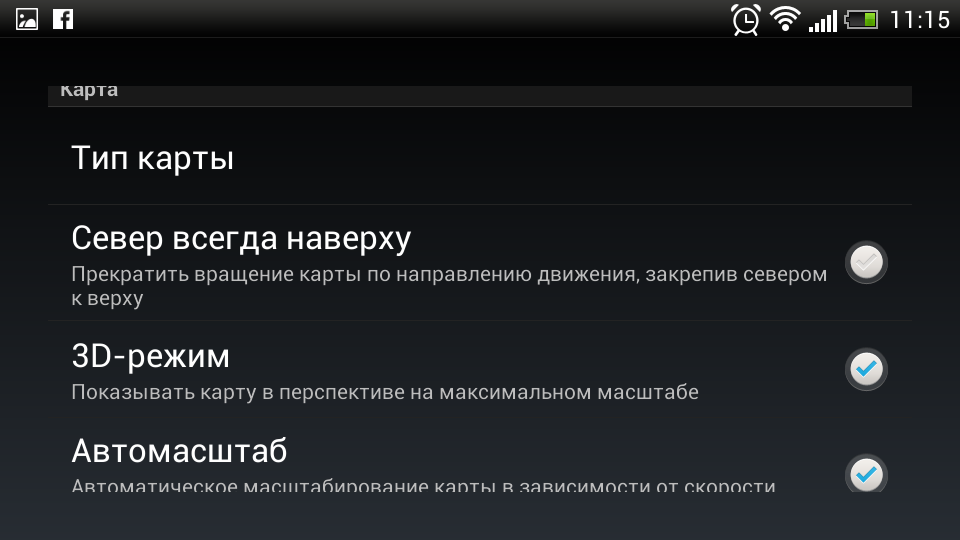 С ее помощью водитель может в любую минуту проверить, нет ли маршрута на 2–3 минуты быстрее текущего.
С ее помощью водитель может в любую минуту проверить, нет ли маршрута на 2–3 минуты быстрее текущего.
Мои поездки
Ведите статистику! Для тех, кто записывает каждую деталь биографии своего автомобиля или просто хочет вспомнить, каким маршрутом прошлым летом быстро добрался до дачи лучшего друга, в настройках Навигатора есть раздел «Мои поездки». О каждой поездке можно узнать подробности: точный маршрут, время в пути и среднюю скорость. Доступна и сводная статистика — по неделям и по месяцам.
Подъезды
Подъезжайте сразу к заветным дверям! Недавно Яндекс.Навигатор научился подводить к дому со стороны подъездов. Информацию о них компания собирает через «Народную карту». Пока их немного, но вы можете добавить свой, и друзья легко найдут к вам дорогу. Чтобы подъехать сразу к нужному подъезду, введите его номер в строку поиска после основного адреса, например: ул. Лесная, д. 5, п. 2.
Техпомощь на дороге
Не теряйтесь, если что-то пошло не так! Теперь вызвать помощь на дороге можно не выходя из Навигатора.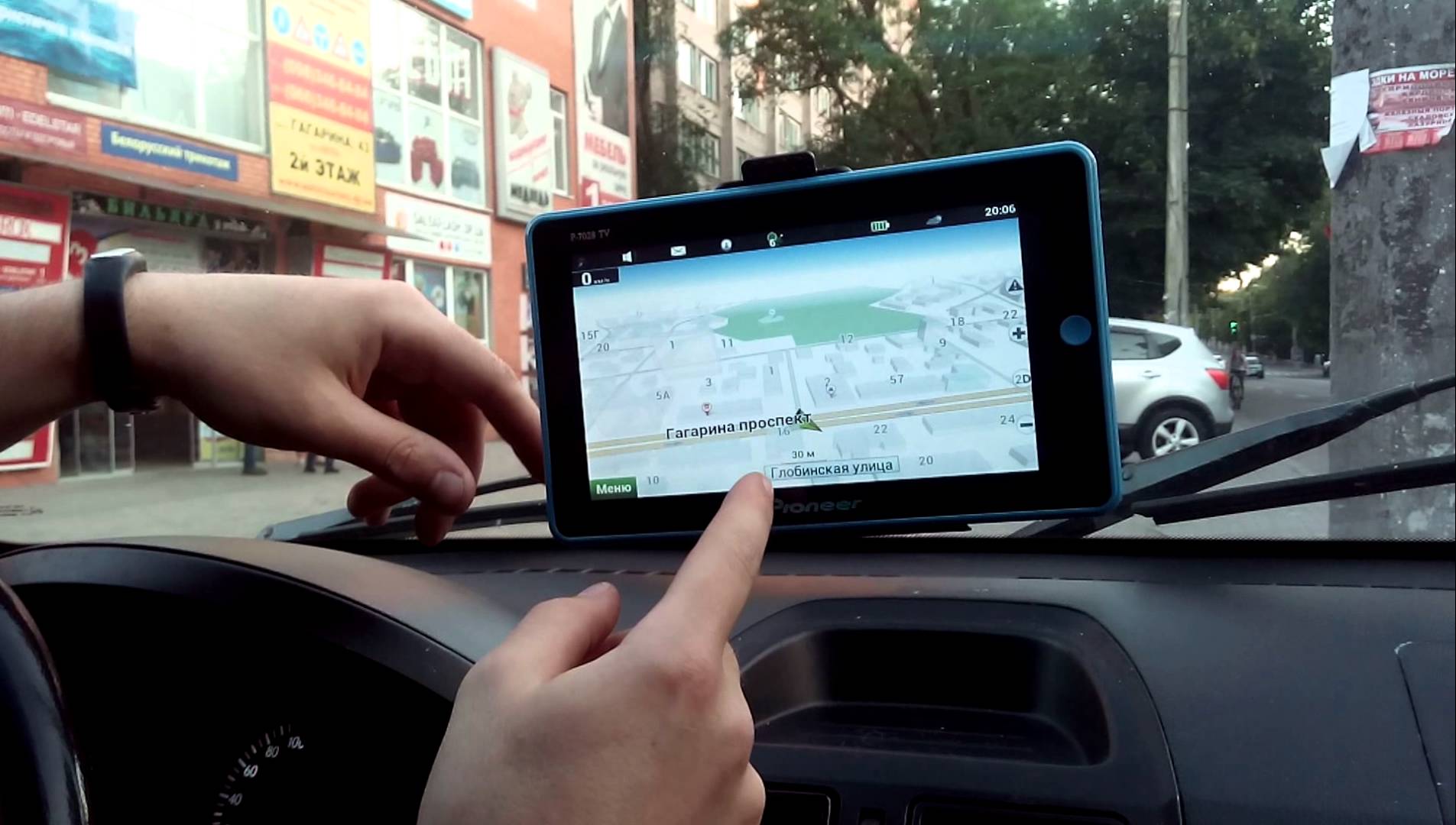 Отправить заявку можно в настройках приложения. Достаточно указать марку и модель машины, сообщить, где она находится и какая помощь вам нужна. Можно, например, вызвать эвакуатор, который доставит автомобиль по нужному адресу, или мастера, который поменяет колесо, заведет машину или даже привезет канистру бензина. В течение 15 минут приложение пришлет предложения нескольких служб, которые готовы принять заказ. Их отбирают по рейтингу, цене и удаленности от машины. Вам останется только выбрать службу и ждать специалистов.
Отправить заявку можно в настройках приложения. Достаточно указать марку и модель машины, сообщить, где она находится и какая помощь вам нужна. Можно, например, вызвать эвакуатор, который доставит автомобиль по нужному адресу, или мастера, который поменяет колесо, заведет машину или даже привезет канистру бензина. В течение 15 минут приложение пришлет предложения нескольких служб, которые готовы принять заказ. Их отбирают по рейтингу, цене и удаленности от машины. Вам останется только выбрать службу и ждать специалистов.
Промежуточная точка пути
Меняйте маршрут, когда захотите! Если по дороге в точку назначения вы вспомнили, что вам нужно заехать, например, в аптеку или вы просто хотите проехать по Воздвиженке и полюбоваться особняком Морозова, можно попросить Навигатор перестроить маршрут через нужную точку. Для этого зайдите в раздел «Обзор», найдите на карте голубой значок «плюса» и перетяните его в промежуточную точку, которую нужно захватить по дороге.
Фоновый режим
Не теряйтесь, если отвлеклись (а лучше не отвлекайтесь!). Навигатор, оказывается, умеет работать и в фоновом режиме. Оксана, Дима и другие любимые герои не бросят вас, даже если вы свернули приложение, чтобы проверить почту или принять важный звонок: приложение продолжит вести вас по маршруту и давать голосовые подсказки.
Навигатор, оказывается, умеет работать и в фоновом режиме. Оксана, Дима и другие любимые герои не бросят вас, даже если вы свернули приложение, чтобы проверить почту или принять важный звонок: приложение продолжит вести вас по маршруту и давать голосовые подсказки.
Более того, подсказки и предупреждения о камерах будут слышны, даже если вы погасите экран телефона. Это бывает необходимо, чтобы, например, сэкономить батарею на телефоне, если под рукой нет зарядки.
Предупреждения о превышении скорости
Настраивайте уведомления о превышениях скорости так, как удобно лично вам! В настройках приложения можно установить порог превышения скорости (от 1 до 60 км/ч), после которого Навигатор будет предупреждать о камерах. Например, если выставить допустимое превышение «19» и поехать по дороге с ограничением 60 км/ч, приложение будет реагировать на камеры только после отметки «79» на спидометре.
С десктопа на телефон в один клик
Как правило, планы на вечер созревают у нас за рабочим компьютером. Мы ищем заветный театр, бар или кино с десктопа, а вечером повторяем тот же квест в мобильном приложении Навигатора. Хватит это терпеть! Просто отправьте маршрут из браузера компьютера в свой навигатор в один клик. Для этого убедитесь, что вы авторизованы в обоих устройствах, выберите точку на карте, в правой описательной панели и нажмите на кнопку «Поделиться». В выпадающем меню вам останется только нажать «Открыть в Яндекс.Навигаторе». После отправки на телефон придет push-уведомление, открыв которое вы увидите пункт назначения и сможете проложить к нему маршрут.
Мы ищем заветный театр, бар или кино с десктопа, а вечером повторяем тот же квест в мобильном приложении Навигатора. Хватит это терпеть! Просто отправьте маршрут из браузера компьютера в свой навигатор в один клик. Для этого убедитесь, что вы авторизованы в обоих устройствах, выберите точку на карте, в правой описательной панели и нажмите на кнопку «Поделиться». В выпадающем меню вам останется только нажать «Открыть в Яндекс.Навигаторе». После отправки на телефон придет push-уведомление, открыв которое вы увидите пункт назначения и сможете проложить к нему маршрут.
Бонус. Возможна ли навигация без интернета?
Если вы волнуетесь, что в поездке закончится интернет, то карты местности можно скачать заранее. Конечно, для построения маршрута понадобится выход в Сеть. Но, как нам по секрету рассказали в Яндексе, компания уже готовит полностью офлайновую маршрутизацию.
Функции автомобильных GPS-навигаторов | CataMobile
Учитывая широкое распространение автомобильных навигаторов, рассмотрим их наиболее важные функции, на которые целесообразно обратить внимание при выборе GPS-приемника.
Объем памяти. Современные карты, загружаемые в GPS-приемники, обладают высоким уровнем детализации и содержат большое количество вспомогательной информации, что определяет их большие объемы. Специальные карты с поддержкой автоматической прокладки маршрута значительно больше и могут достигать нескольких десятков мегабайт. С учетом этого объем картографической памяти навигатора должен быть не менее 64 Мбайт. Кроме того, навигатор должен быть снабжен разъемами для подключения съемных модулей памяти (CF, ММС), которые пользователь может докупить самостоятельно.
Автоматическая прокладка маршрута (AutoRouting) — весьма удобная и необходимая функция в условиях ориентирования на незнакомой местности. Она позволяет автоматически сгенерировать маршрут от текущего местоположения до пункта назначения. В качестве точки назначения может служить определенный адрес, город, улица, POI и т. п. Функция поддерживается только ,при загрузке в навигатор специальных карт, которые содержат более подробную информацию о характерах дорог, развязках, знаках дорожного движения.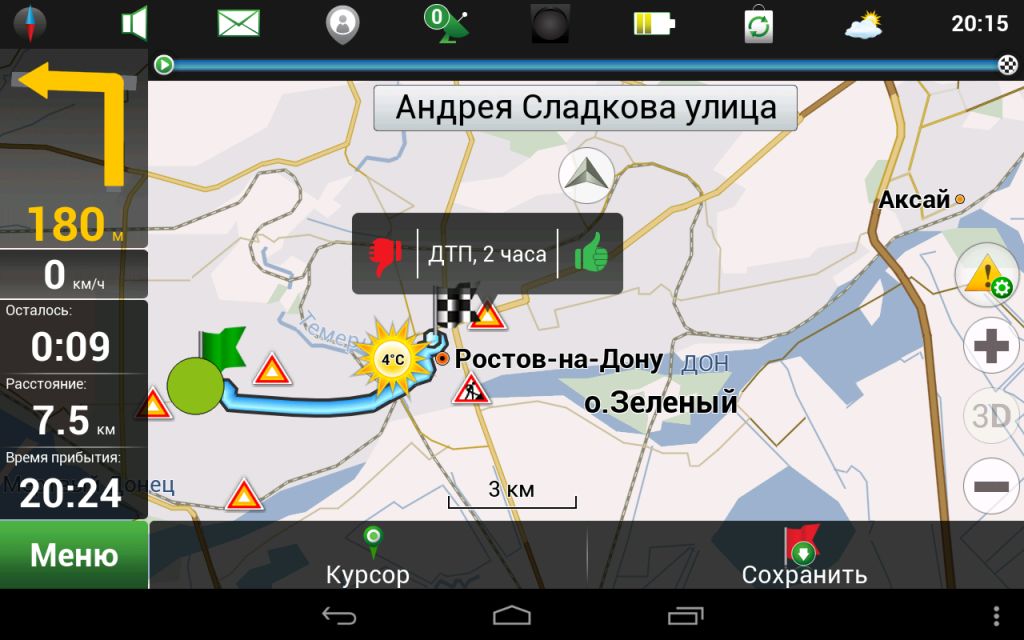 Некоторые модели приемников позволяют выбирать характер сгенерированного маршрута — кратчайший, комфортный, по главным дорогам и т. п.
Некоторые модели приемников позволяют выбирать характер сгенерированного маршрута — кратчайший, комфортный, по главным дорогам и т. п.
Звуковые подсказки. В целях обеспечения безопасности движения необходимо устранять все факторы, которые могут отвлекать водителя от процесса управления автомобилем. Контроль за соблюдением маршрута на экране GPS-приемника снижает внимание и может привести к тяжелым последствиям. В этом случае необходимы звуковые предупреждающие сигналы, информирующие водителя о приближающемся повороте, сходе с маршрута или скором прибытии в пункт назначения. В современных приемниках звуковые сигналы заменены на голосовые подсказки, сообщающие, сколько метров осталось до поворота или до конечной точки.
Путевые точки (Waypoint) — таких точек должно быть не менее 500. Описание каждой точки включает название (рекомендуется не менее шести символов) и иконку для отображения на карте. Путевая точка может быть использована как конечный пункт назначения при расчете маршрута.
Точки интереса POI (Point Of Interest) по сути являются путевыми точками, которые хранятся во внутренней памяти приемника и недоступны для редактирования пользователем. Изначально в памяти содержится несколько тысяч POI разных объектов: АЗС, посты ДПС, автомастерские, магазины, рестораны, отели, развлекательные центры и т. п. Библиотека точек может дополняться с фирменных CD. Современные картографические базы содержат информацию не только о местоположении, точный адрес и название объекта, но также телефон, по которому можно связаться и уточнить нужную информацию.
Треки (Track) — автоматически записываемый в память приемника путь, пройденный пользователем. При переполнении памяти новые данные записываются поверх старых, т. е. начало пути стирается. Считается, что количество сохраняемых точек в треке должно быть не менее 2000; в современных моделях этот параметр увеличен до 10000. Некоторые приемники позволяют настраивать частоту записи точек, выбрав один из параметров периода записи: автоматически, по времени или по расстоянию между соседними точками. Во многих приемниках Garmin реализована рассмотренная ранее функция TrakBack, позволяющая пользователю повторить пройденный путь в обоих направлениях.
Во многих приемниках Garmin реализована рассмотренная ранее функция TrakBack, позволяющая пользователю повторить пройденный путь в обоих направлениях.
Интерфейс. Несмотря на самодостаточность автомобильных GPS-навигаторов, интерфейс их связи с ПК позволяет сохранять точки, треки, маршруты и другиб данные на компьютере. Можно также загружать в приемник карты, точки, маршруты, сохраненные ранее или полученные от других пользователей GPS-приемников. В ранних моделях навигаторов использовался медленный СОМ-порт, но все новые модели оснащаются USB-интерфейсом, который работает значительно быстрее.
Внешнее питание. Использование в навигаторах мощных быстродействующих микропроцессоров и контрастных цветных экранов с подсветкой требует повышенного потребления энергии, что в рассматриваемом случае достигается применением бортовой сети питания автомобиля. Подключение обычно осуществляется к разъему прикуривателя, поэтому при покупке навигатора необходимо обратить внимание на наличие в комплекте соответствующих кабелей.
Внешняя антенна. В условиях салона автомобиля, где часть неба закрывается крышей, количество видимых спутников может быть ограничено и недостаточно для удовлетворительного расчета координат. Более того, некоторые модели современных автомобилей используют лобовые стекла с обогревом (атермальные стекла), непроницаемые для навигационных сигналов. Для таких случаев должна быть предусмотрена возможность подключения к GPS-приемнику внешней антенны, которая, будучи установленной на крыше автомобиля, обеспечивает более качественный и надежный прием, позволяя определять позицию даже в густом лесу или вблизи высотных зданий.
Крепление. Для безопасной езды и комфортной навигации GPS-приемник необходимо надежно закрепить в салоне автомобиля. При этом приемник нужно расположить так, чтобы, с одной стороны, его экран был виден и читаем водителем в условиях различной освещенности, а с другой, обеспечивался прием навигационного сигнала в случае использования встроенной антенны.
Цветной TFT-экран таких размеров, чтобы водитель мог четко и быстро воспринимать выводимую информацию, а также легко выбирать команды сенсорными кнопками меню.
Подключение датчиков (dead reckoning), например спидометра и угла поворота руля, позволяющих в случае временной «потери» спутников рассчитывать траекторию движения автомобиля даже в отсутствие GPS-сигнала. При использовании специализированных гироскопов или инерциальных датчиков точность позиционирования в таких случаях значительно улучшается.
Перед тем как выехать куда-либо, подумайте, возможно можно обойтись и без поездки, получив интересующую информацию из Интернета. Предположим вы затеяли обновление интерьера и подпираете элементы отделки. В таком случае, посмотреть Фотографии декоративных экранов для батарей отопления вы можете не выходя из дома на сайте компании. Необходимость ехать в магазин отпадает.
Новая функция появилась на московском сервисе «Социальный навигатор» — Москва
МОСКВА, 12 марта. /ТАСС/. Разработчики сервиса «Социальный навигатор» в Москве добавили новую функцию. Теперь там можно узнать о доступности учреждений системы социальной защиты для маломобильных горожан, сообщается в пятницу на официальном сайте мэра и правительства Москвы.
/ТАСС/. Разработчики сервиса «Социальный навигатор» в Москве добавили новую функцию. Теперь там можно узнать о доступности учреждений системы социальной защиты для маломобильных горожан, сообщается в пятницу на официальном сайте мэра и правительства Москвы.
Министр правительства Москвы, руководитель департамента труда и социальной защиты населения Евгений Стружак сообщил, что «Социальный навигатор» — это онлайн-сервис в виде интерактивной карты для поиска организаций, которые оказывают социальные услуги. По его словам, сервис стараются развивать, делая еще удобнее для пользователей. В него добавили информацию о доступности более 500 объектов социальной защиты для маломобильных жителей и людей с инвалидностью. Также в «Социальном навигаторе» появились еще 40 соцуслуг для горожан.
Кроме того, на карту добавили 130 некоммерческих организаций, которые помогают семьям с детьми, в том числе с приемными, старшему поколению, людям с инвалидностью, безработным жителям и другим.
Ежемесячно сервисом пользуются около 60 тыс. человек, а за все время работы он помог уже 900 тыс. человек. Работа по развитию сервиса продолжается: делается удобнее поисковая система и обновляется каталог.
человек, а за все время работы он помог уже 900 тыс. человек. Работа по развитию сервиса продолжается: делается удобнее поисковая система и обновляется каталог.
В сообщении также сказано, что в целом на карте сервиса можно найти более 770 адресов и 175 услуг по 24 категориям. Их предоставляют городские учреждения социальной защиты и более 300 некоммерческих организаций (НКО) — победителей конкурса грантов «Москва — добрый город» 2019 и 2020 годов.
Создание доступной безбарьерной среды является одним из приоритетов Москвы. Уже 86% социально значимых объектов приспособлены для маломобильных людей. В «Социальном навигаторе» в карточках организаций, подведомственных департаменту труда и социальной защиты населения, описаны элементы инклюзивной среды, которые есть в том или ином здании. Например, указатели со шрифтом Брайля, парковка с местами для инвалидов, широкий входной дверной проем, пандус, адаптированная туалетная комната, информационные табло для слабослышащих и другие.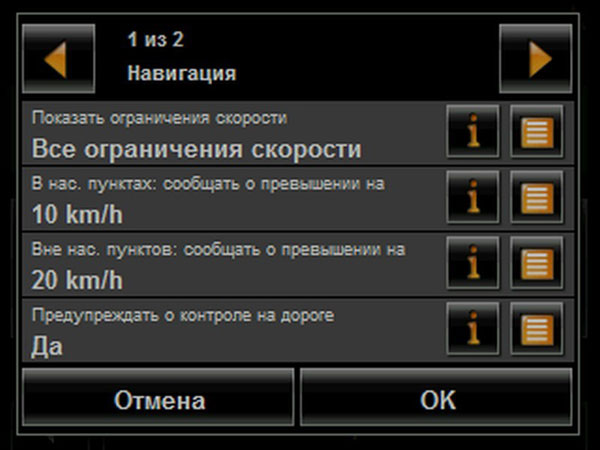 Позже каталог расширят и добавят описание элементов на карточки НКО.
Позже каталог расширят и добавят описание элементов на карточки НКО.
«Бизнес-навигатор МСП»
Что такое бизнес‑навигатор МСП?
Это бесплатный сервис помощи предпринимателям, который предлагает инструменты поиска рыночной ниши для Вашего бизнеса, изучения конкурентов, подборки недвижимости, расчёта примерного бизнес‑плана, нахождения информации о мерах поддержки предпринимательства.
Как получить доступ к сервисам?
Шаг 1.
- зарегистрировать личный кабинет в Бизнес‑Навигаторе МСП. Это бесплатно, единственное требование — Ваша компания должна относиться к малому или среднему бизнесу согласно единому реестру субъектов МСП ФНС России https://rmsp.nalog.ru/;
- регистрацию на Портале «Бизнес‑навигатор МСП» можно пройти по ссылке;
- также доступна авторизация в качестве физического лица с помощью ЕСИА или аккаунта Facebook.
 В таком случае Ваша учетная запись будет иметь значительные ограничения. Для повышения уровня доступа Вам необходимо подтвердить, что будете действовать добросовестно от лица субъекта МСП в личном кабинете.
В таком случае Ваша учетная запись будет иметь значительные ограничения. Для повышения уровня доступа Вам необходимо подтвердить, что будете действовать добросовестно от лица субъекта МСП в личном кабинете.
Шаг 2. Выбрать город, в котором Вы планируете или уже ведете бизнес. На данный момент в системе доступна информация по 171 городу РФ, в том числе доступна информация по Санкт‑Петербургу.
Шаг 3. Выберите интересующий Вас пункт главного меню. Далее представлена подробная информация о функционале каждого раздела меню.
Выбор бизнеса
В этом разделе Вы можете найти подходящее место для вашего бизнеса и рассчитать примерный бизнес‑план. На данный момент в бизнес‑навигаторе доступны четыре вида бизнеса:
- городской розничный бизнес;
- городской гостиничный бизнес;
- дорожный сервис на трассах;
- комплекс дорожных сервисов на трассах.

Для категории городской розничный бизнес доступны три способа подбора бизнеса:
- Выбор бизнеса по соотношению спроса и предложения:
- пользователь выбирает район города из представленных по уровню привлекательности ведения бизнеса. Расчеты привлекательности производятся на основе анализа соотношения спроса и предложения;
- далее предлагается выбрать вид бизнеса из наиболее востребованных;
- после чего на карте отображаются конкуренты (прямые/непрямые, сетевые/несетевые), доступная для покупки или аренды рыночная недвижимость;
- выбрав определенный адрес на карте, пользователь получит доступ к следующей информации:
- ценовая ниша:
- зоны обслуживания и конкуренции;
- характеристика спроса;
- характеристика предложения;
- реализованный конкурентами спрос;
- нереализованный спрос;
- масштаб бизнеса;
- расчет бизнес‑плана;
- стандартный шаблон бизнес‑плана.

- Выбор бизнеса по объему инвестиций — позволяет пользователю выбрать вид бизнеса по объему средств (собственных и/или заёмных), который Вы готовы вложить, используя фильтр объема стартового капитала.
- Выбор бизнеса из списка — пользователь может выбрать бизнес из списка, подготовленного Корпорацией МСП.
Для оставшихся трех категорий можно специфицировать направление бизнеса по классификации, предложенной Корпорацией МСП.
Франшизы
Каталог франшиз содержит основные сведения об условиях их приобретения и контактные данные франчайзеров. Вы можете подобрать франшизу с помощью следующих фильтров: (1) Город; (2) Вид бизнеса; (3) Сумма инвестиций.
Меры поддержки
Вы можете ознакомиться с мерами государственной поддержки малого и среднего бизнеса, доступных в выбранной локации, по следующим направлениям:
- Финансовая поддержка:
- программы кредитования: позволяет сравнить ставки по кредитованию МСП; найти банк, в котором можно получить кредит с обеспечением гарантией АО «Корпорация МСП»; найти банк, в котором реализуется Программа стимулирования кредитования субъектов МСП;
- финансовая инфраструктура: позволяет ознакомиться с финансовыми организациями города: гарантийными фондами, микрофинансовыми организациями, лизинговыми организациями.

- Обеспечение доступа к планам закупок крупнейших компаний — позволяет осуществить поиск в планах закупок по регионам, ОКВЭД2, способам закупки.
- Информационно‑маркетинговая поддержка — раздел предоставляет информацию на интерактивной карте о:
- консультационной инфраструктуре;
- имущественной инфраструктуре;
- инновационно‑производственной инфраструктуре;
- многофункциональных центрах и Центрах услуг для бизнеса;
- экспортных центрах;
- центрах поддержки технологий и инновций;
- организациях, реализующие программы обучения Корпорации;
- центрах стандартизации;
- торгово‑промышленные палатах.
Также в разделе предоставлены ссылки на ресурсы с информацией о:
- программах обучения субъектов МСП;
- календаре тренингов для субъектов МСП;
- базе правовых решений для субъектов МСП.

Дополнительно представлена информация на внешние источники о:
- специальных мерах поддержки МСП на Дальнем Востоке;
- мерах поддержки сельхозкооперации;
- дополнительных сервисах.
Недвижимость
С помощью данного раздела Вы можете найти лучшее помещение для вашего бизнеса. Предложения по продаже и аренде коммерческой недвижимости обновляются еженедельно. В разделе представлены:
- Интерактивный поиск объявлений о продаже и аренде объектов коммерческой недвижимости.
- Поиск объектов недвижимости, предназначенных для субъектов МСП.
- Интерактивный поиск объявлений о продаже и аренде земельных участков.

- Информация об имуществе вокзальных комплексов ОАО «РЖД», предлагаемых в аренду субъектам малого и среднего предпринимательства.
Готовый бизнес
В этом разделе собраны предложения по продаже готового бизнеса, которые обновляются один раз в две недели. ВНИМАНИЕ! Указанные рыночные данные не проверяются АО «Корпорация «МСП» на предмет соответствия заявленным в первоисточнике показателям выручки и (или) прибыли. Вы можете подобрать готовый бизнес по цене продажи и виду бизнеса.
Аналитика
В данном разделе представлены результаты маркетинговых и панельных исследований спроса и потребления товаров и услуг различными категориями домохозяйств (граждан) в целевых городах Российской Федерации. Информация представлена в трех подразделах: (1) информация о потреблении товаров по результатам панельных исследований, (2) результаты маркетинговых исследований, (3) аналитика по регионам и отраслям.
Калькулятор подключений к сетям
В данном разделе Вы можете выполнить предварительный расчет стоимости подключения к технологическим сетям теплоснабжения, электроснабжения, газоснабжения, водоснабжения и водоотведения в зависимости от характеристик Вашего бизнеса.
Помощь
- С руководством пользователя МСП можно ознакомиться по ссылке: русская версия, английская версия.
- Консультацию по работе с Бизнес‑навигатором МСП Вы можете получить по бесплатному многоканальному телефонному номеру 8‑800‑100‑1‑100.
- Услуга по информированию об органах, образующих инфраструктуру поддержки МСП, доступна по ссылке.
История навигаторов / Хабр
Когда-то люди ориентировались по звездам. Сейчас все гораздо проще — достаточно достать из кармана телефон, вбить в яндекс.карты нужный адрес и они проложат маршрут. Или включить навигатор в авто. Или посмотреть на «умные часы» — способов много. Но знали ли вы, как выглядели первые навигаторы? В посте — краткая история навигаторов: от механического наручного устройства до проекторов в шлеме.
Или посмотреть на «умные часы» — способов много. Но знали ли вы, как выглядели первые навигаторы? В посте — краткая история навигаторов: от механического наручного устройства до проекторов в шлеме.
Первые шаги
Первый навигатор появился в 1920 году. В комплекте к устройству Plus Fours Routefinder, похожему на часы, шли карты. Крутить их нужно было вручную.
Нужно было добавить это устройство в Историю умных часов. Ведь пройдет всего 90 лет, и функцию навигатора будут выполнять часы вроде Pebble.
Навигатор следующего поколения, Iter-Auto, появился в 1930-м. Основные его отличия от Plus Fours Routefinder состояли в автоматическом прокручивании карты — при этом скорость, с которой механизм это делал, зависела от скорости автомобиля. Но стоило свернуть с дороги — как водителю приходилось доставать карты, искать нужную, устанавливать её в навигатор и искать своё текущее местоположение.
Реклама Iter-Auto.
General Motors в 1966 году выпустила «Driver Aid Information and Routing». Система была призвана ассистировать водителя и брать на себя часть функций водителя, чтобы он мог сосредоточиться, собственно, на вождении. Среди полезных функций — возможность позвонить по радиотелефону в аварийную или справочную службы. Пресс-релиз от 1 февраля 1967 года. В качестве носителей информации использовались перфорированные карты: по ним навигатор ориентировался и сообщал об ограничении скорости, направлении и других важных факторах.
Система была призвана ассистировать водителя и брать на себя часть функций водителя, чтобы он мог сосредоточиться, собственно, на вождении. Среди полезных функций — возможность позвонить по радиотелефону в аварийную или справочную службы. Пресс-релиз от 1 февраля 1967 года. В качестве носителей информации использовались перфорированные карты: по ним навигатор ориентировался и сообщал об ограничении скорости, направлении и других важных факторах.
В космос!
В 1957 году в Советском Союзе отправили в космос первый искусственный спутник Земли. Американские учёные при этом наблюдали сигнал, исходящий от спутника и обнаружили, что благодаря эффекту Доплера частота принимаемого сигнала увеличивается при приближении спутника и уменьшается при отдалении. Поэтому, зная свои координаты, можно выяснить положение и скорость спутника, и, зная положение спутника, можно определить собственную скорость и координаты.
Технология глобальной спутниковой навигации: какие бывают системы, параметры и функции.
В 1974 году идея спутниковой навигации была реализована, и в США запустили первый из 24 GPS-спутников, необходимых для покрытия всей Земли. Последний из них запустили в 1994 году. На данный момент этих спутников 32. Как видны спутники из одной точки:
Этот спутник не запустили, он в музее в Сан-Диего.
Официально систему ГЛОНАСС начали разрабатывать в СССР в 1976 году, но только в 1984 запустили первые два спутника. На фото — спутник ГЛОНАСС второго поколения. Для полного покрытия Земли также требуется 24 спутника.
Для военных и гражданских
Первый GPS-приёмник, разработанный для вооруженных сил США, был двухместным и с колёсами. Весил около 122 килограммов. В 1983 году было принято решение о создании гражданской системы GPS — после того, как сбили пролетающий над СССР самолёт компании Korean Airline.
В 1985 в США уже появляется первый массовый навигатор — The Etak Navigator. Изображение на дисплее — приятного зелёного цвета. Музыку и фильмы на нем, конечно, смотреть было нельзя, но со своей работой он справлялся. Карты для него хранились на кассетах.
Музыку и фильмы на нем, конечно, смотреть было нельзя, но со своей работой он справлялся. Карты для него хранились на кассетах.
В 1991 году The Etak Navigator засветился в фильме «Сплошные неприятности» (Nothing But Trouble). В кадре — собственно, он и нога Деми Мур.
Как ГЛОНАСС, так и GPS изначально разрабатывались для военных целей. На фото — часть приборной панели вертолёта Black Hawk с GPS навигатором, начало 1990-х.
Январь или февраль 1991 года, операция «Буря в пустыне». GPS-навигатор, установленный в Хаммере.
Первый приёмник, рассчитанный на работу и с ГЛОНАСС, и с GPS одновременно, был выпущен в 1995 году компанией Ashtech. Он не был предназначен для массового рынка.
А спустя пять лет на рынке появляется первый смартфон с GPS — это Benefon ESC. Он был доступен массовому потребителю.
Первый смартфон, оборудованный ГЛОНАСС приёмником, поступил в продажу в 2011 году — МТС 945.
Сегодня
На данный момент роль навигатора могут выполнять не только специальные гаджеты, но смартфоны и разнообразные
носимые устройства — часы и очки. Например, Google Glass позволяют водителю не отвлекаться от дороги.
Например, Google Glass позволяют водителю не отвлекаться от дороги.
Возвращаясь к часам — приложение для Pebble позволяет отображать подсказки о том, куда дальше ехать, прямо на наручных часах. Это один из 10 вариантов применения этого гаджета. Работают они совместно с запущенным на смартфоне приложением.
Штатными навигаторами часто оснащают автомобили прямо на заводе — даже российские производители авто это делают.
Но гораздо интереснее, конечно, устройства, приобретаемые дополнительно. Например, навигатор Garmin HUD оснащен проектором — водитель видит направление следующего поворота в виде стрелки на лобовом стекле автомобиля. Устройство синхронизируется со смартфоном на iOS или Android и использует запущенное на нем программное обеспечение. И получает пробки с него через Bluetooth.
Мотоциклисты тоже пользуются навигаторами, что сопряжено с рядом неудобств: во время вождения в шлеме не очень удобно наклонять голову к навигатору — это раз, приходится останавливаться, чтобы вбить адрес — это два. Поэтому среди носимых устройств с навигацией можно отметить мотоциклетный шлем NUVIZ — он нужен для того, чтобы повысить безопасность. Проект уже получил достаточную сумму на Kickstarter.
Поэтому среди носимых устройств с навигацией можно отметить мотоциклетный шлем NUVIZ — он нужен для того, чтобы повысить безопасность. Проект уже получил достаточную сумму на Kickstarter.
Программное обеспечение девайса позволит даже объехать непогоду, что для двухколесного транспорта является ощутимым бонусом.
В России подобный проект разрабатывается уже пять лет — это LiveMap для байкеров, мотоциклетный шлем с GPS навигатором. Сейчас можно сделать предзаказ на сайте — за 1500 долларов, а когда он появится в продаже — цена составит уже 2000.
Это интересно:
Подключенный Volvo на MWC 2014
История умных часов
История персональных компьютеров в рекламе. Часть 3: 1990-е
Возвращает онлайн-статус браузера. Свойство возвращает логическое значение с истинно означает онлайн и ложно означает офлайн. Недвижимость
отправляет обновления всякий раз, когда способность браузера подключаться к сети изменяется. В
обновление происходит, когда пользователь переходит по ссылкам или когда сценарий запрашивает удаленную страницу. За
Например, свойство должно возвращать
В
обновление происходит, когда пользователь переходит по ссылкам или когда сценарий запрашивает удаленную страницу. За
Например, свойство должно возвращать false , когда пользователи переходят по ссылкам вскоре после
они теряют подключение к Интернету.
Браузеры реализуют это свойство по-разному.
В Chrome и Safari, если браузер не может подключиться к локальной сети
(LAN) или маршрутизатор, он отключен; все остальные условия возвращают true . Так
в то время как вы можете предположить, что браузер находится в автономном режиме, когда он возвращает false значение, вы не можете предположить, что истинное значение обязательно означает, что браузер может получить доступ
Интернет. Вы можете получать ложные срабатывания, например, в тех случаях, когда компьютер
использует программное обеспечение виртуализации, у которого есть виртуальные адаптеры Ethernet, которые всегда
«связанный.»Поэтому, если вы действительно хотите определить онлайн-статус
браузер, вам следует разработать дополнительные средства для проверки. Чтобы узнать больше, см. HTML5
Статья Rocks, Работа по сети.
Чтобы узнать больше, см. HTML5
Статья Rocks, Работа по сети.
В Firefox и Internet Explorer переключение браузера в автономный режим отправляет false value. До Firefox 41 все остальные условия возвращают истинное значение ; тестирование фактического поведения Nightly 68 в Windows показывает, что
ищет только подключение к локальной сети, такое как Chrome и Safari, давая ложные срабатывания.
Вы можете видеть изменения в состоянии сети, прослушивая события на window.online и window.onoffline .
онлайн = window.navigator.onLine;
Значение
онлайн — логическое значение true или false .
Базовое использование
Чтобы проверить, подключены ли вы к сети, запросите window.navigator.onLine , как в
следующий пример:
если (навигатор.онлайн) {
console.log («онлайн»);
} еще {
console. log («офлайн»);
}
log («офлайн»);
}
Если браузер не поддерживает navigator.onLine , приведенный выше пример будет
всегда выводится как false / undefined .
Прослушивание изменений статуса сети
Чтобы увидеть изменения в состоянии сети, используйте addEventListener в
прослушивать события на window.online и window.offline , как
в следующем примере:
окно.addEventListener ('в автономном режиме', функция (e) {console.log ('в автономном режиме');});
window.addEventListener ('в сети', функция (e) {console.log ('в сети');});
Таблицы BCD загружаются только в браузере
См. Онлайн / офлайн-мероприятия для более подробное описание этого свойства, а также новых функций, связанных с офлайн введено в Firefox 3.
Подходит ли вам роль навигатора по ХОБЛ?
В наши дни вы слышите много шума о «навигаторах пациентов» — клиницистах, которые помогают пациентам пройти через систему здравоохранения.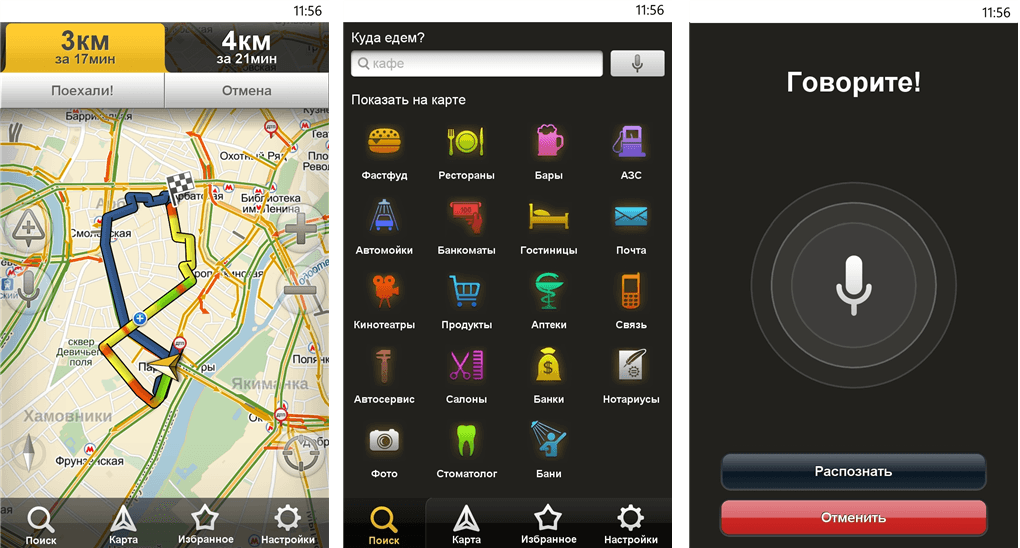 Респираторных терапевтов все чаще просят взять на себя роль навигатора по ХОБЛ для пациентов с этим часто сложным хроническим заболеванием легких, и на первый взгляд эта работа может показаться довольно привлекательной для любого терапевта, который столкнется с новой проблемой.
Респираторных терапевтов все чаще просят взять на себя роль навигатора по ХОБЛ для пациентов с этим часто сложным хроническим заболеванием легких, и на первый взгляд эта работа может показаться довольно привлекательной для любого терапевта, который столкнется с новой проблемой.
Но подходит ли это вам? Председатель секции пост-острой помощи AARC Адам Маллали, BSRT, RRT, AE-C, работает навигатором по ХОБЛ в больнице Брин-Маур в Брин-Маур, штат Пенсильвания. В этом интервью он предлагает некоторое представление о принятом решении.
Роль навигатора по ХОБЛ появляется во многих учреждениях по всей стране.Как бы вы определили эту роль респираторных терапевтов?
На мой взгляд, роль навигатора по ХОБЛ состоит в том, чтобы быть союзником пациентов с ХОБЛ в их непрерывном уходе, определять возможности для помощи этим пациентам в достижении их целей / желаний и оптимизировать ведение их хронических заболеваний легких.
Какую квалификацию (опыт, образование, квалификацию и т. д.) должен иметь RT перед поиском должности навигатора по ХОБЛ и почему эти квалификации важны?
д.) должен иметь RT перед поиском должности навигатора по ХОБЛ и почему эти квалификации важны?
Получение степени бакалавра и сертификата преподавателя астмы, а также прохождение образовательного курса AARC по легочным заболеваниям важны для доверия, но я думаю, чтобы действительно добиться успеха в этой должности, вы должны быть сострадательными, знающими, изобретательными, уверенными в себе, дружелюбными и сотрудничать.Эта роль не ориентирована на выполнение «задач», и эти характеристики позволят вам адаптироваться к часто динамичной роли навигатора.
Каковы основные проблемы при работе навигатором по ХОБЛ и почему?
На пути к оптимальному ведению пациентов с хроническими заболеваниями легких может существовать множество неконтролируемых препятствий, в первую очередь финансовые и социальные препятствия. Так что в этой позиции легко разочароваться. Вы должны встречаться с пациентами там, где они есть, проявлять творческий подход и проявлять настойчивость.
Какие самые большие выгоды в работе на этой должности и почему?
Я думаю, что самая большая награда для меня — это возможность продемонстрировать ценность и знания респираторного терапевта как пациентам с хроническими заболеваниями легких, так и их стационарным и амбулаторным поставщикам медицинских услуг, которые, возможно, не принимали ЛТ так близко в прошлое.
Каковы ваши пять основных советов для любого RT, который может задумываться о том, подходит ли им роль навигатора по ХОБЛ и почему?
- Это не неотложная или неотложная помощь, поэтому, если эти области приносят много удовольствия вашей профессии, вам, скорее всего, не понравится роль навигатора.
- Свяжитесь с текущими навигаторами в вашем учреждении или через отделения AARC; задавайте им вопросы!
- Получите соответствующие полномочия (например, преподаватель астмы, ведение легочных заболеваний)
- Эта роль развивается; вы не можете быть жесткими и не должны сопротивляться переменам.
- Вы будете работать со многими пожилыми людьми. Расширьте свои знания о директивах по расширенному уходу, паллиативному уходу и уходу в хосписах. Они могут быть важными компонентами управления целями / желаниями человека при хроническом заболевании легких.
Если вы готовы продолжить изучение этой области профессии, ознакомьтесь с курсом для преподавателей по легочным заболеваниям AARC , чтобы узнать, как он может помочь вам в достижении вашей цели — стать навигатором по пациентам с ХОБЛ.
Текущие навигаторы можно найти в разделе AARC Speciality Care Speciality Section и Сообщества по передовой практике COPD
(а) Общие требования.Биржа должна создать программу Navigator в соответствии с настоящим разделом, посредством которой она предоставляет гранты правомочным государственным или частным организациям или физическим лицам, указанным в параграфе (c) этого раздела.
(б) Стандарты. Биржа должна разрабатывать и публично распространять —
(1) Набор стандартов, которым должны соответствовать все юридические и физические лица, получающие гранты Navigator, предназначенные для предотвращения, минимизации и смягчения любых конфликтов интересов, финансовых или иных, которые могут существовать для юридического или физического лица, подлежащего присуждению разрешение навигатора и обеспечение надлежащей целостности всех юридических и физических лиц, выполняющих функции навигатора; и
(2) Набор стандартов обучения, которым должны соответствовать все юридические и физические лица, выполняющие функции навигатора в соответствии с условиями гранта навигатора, чтобы гарантировать, что юридические и физические лица имеют квалификацию для участия в деятельности навигатора, включая стандарты обучения по следующим вопросам: темы:
(i) потребности малообеспеченных и уязвимых групп населения;
(ii) правила и процедуры отбора и зачисления;
(iii) Диапазон вариантов QHP и программ доступности страхования; и
(iv) Стандарты конфиденциальности и безопасности, применимые в соответствии с § 155.260.
(c) Юридические и физические лица, имеющие право быть навигатором.
(1) Чтобы получить грант навигатора, юридическое или физическое лицо должно:
(i) быть способным выполнять, по крайней мере, те обязанности, которые описаны в параграфе (e) этого раздела;
(ii) продемонстрировать бирже, что организация имеет существующие отношения или может легко установить отношения с работодателями и служащими, потребителями (включая незастрахованных и недостаточно застрахованных потребителей) или самозанятыми лицами, которые могут иметь право на участие в программе QHP;
(iii) Соответствовать любым стандартам лицензирования, сертификации или другим стандартам, установленным государством или биржей, если это применимо, при условии, что такие стандарты не препятствуют применению положений раздела I Закона о доступном медицинском обслуживании.Стандарты, которые препятствуют применению положений раздела I Закона о доступном медицинском обслуживании, включают, помимо прочего, следующее:
(A) За исключением случаев, предусмотренных в § 155.705 (d), требования, согласно которым навигаторы направляют потребителей к другим организациям, не обязаны предоставлять достоверную, точную и беспристрастную информацию.
(B) За исключением случаев, предусмотренных в § 155.705 (d), требования, которые не позволяют навигаторам предоставлять услуги всем лицам, которым они обязаны оказывать помощь.
(C) Требования, которые не позволяют навигаторам давать советы относительно существенных или сравнительных преимуществ различных планов медицинского страхования.
(D) Требование, чтобы навигатор обладал лицензией агента или брокера, или наложение любого требования, которое, по сути, потребовало бы, чтобы все навигаторы на бирже были лицензированными агентами или брокерами.
(E) Введение стандартов, которые, в том виде, в каком они применяются или внедряются в штате, препятствуют применению федеральных требований, применимых к юридическим или физическим лицам Navigator или применимых к реализации программы Navigator на бирже.
(iv) Не иметь конфликта интересов в течение срока навигатора; и,
(v) Соблюдать стандарты конфиденциальности и безопасности, принятые Биржей в соответствии с требованиями § 155.260.
(2) Биржа должна включать в себя объект по крайней мере из одной из следующих категорий для получения гранта навигатора:
(i) общественные и ориентированные на потребителей некоммерческие группы;
(ii) Торговые, промышленные и профессиональные ассоциации;
(iii) организации коммерческого рыболовства, животноводческие и фермерские хозяйства;
(iv) торговые палаты;
(v) Союзы;
(vi) партнеры по ресурсам Администрации малого бизнеса;
(vii) Лицензированные агенты и брокеры; и
(viii) Другие государственные или частные юридические или физические лица, отвечающие требованиям этого раздела.Другие организации могут включать, помимо прочего, индейские племена, племенные организации, городские индейские организации, а также государственные или местные агентства по оказанию помощи.
(d) Запрещение поведения штурмана. Биржа должна гарантировать, что навигатор не должен:
(1) быть эмитентом медицинского страхования или страхованием стоп-лосс;
(2) быть дочерней компанией эмитента медицинского страхования или эмитента страхования стоп-лосс;
(3) Быть ассоциацией, в которую входят члены страховой отрасли или лоббируют ее интересы;
(4) Получать какое-либо вознаграждение прямо или косвенно от любого эмитента медицинского страхования или эмитента страхования стоп-лосс в связи с зачислением любых лиц или сотрудников в QHP или не-QHP.Несмотря на требования этого параграфа (d) (4), в Обмене, проводимом при федеральном содействии, ни один поставщик медицинских услуг не может быть лишен права работать в качестве навигатора только потому, что он получает вознаграждение от организации, предоставляющей медицинское страхование, за предоставленные медицинские услуги;
(5) Взимать плату с любого заявителя или зачисленного, или запрашивать или получать вознаграждение в любой форме от или от имени отдельного заявителя или зачисленного за подачу заявления или другую помощь, связанную с обязанностями навигатора;
(6) Предоставлять кандидату или потенциальному зачисленному подарки любой ценности в качестве стимула к зачислению.Стоимость подарков, предоставленных кандидатам и потенциальным зачисленным в целях, отличных от побуждения к зачислению, не должна превышать номинальную стоимость ни по отдельности, ни в совокупности, если они предоставляются этому человеку во время одной встречи. Для целей настоящего пункта (d) (6) термин «подарки» включает подарочные товары, подарочные карты, карты с оплатой наличными, наличные деньги и рекламные товары, которые продвигают или продвигают продукты или услуги третьей стороны, но не включают возмещение затрат. законные расходы, понесенные потребителем в попытке получить помощь в приложении Exchange, например, командировочные или почтовые расходы.
(7) Использовать обменные средства для покупки подарков или подарочных карт или рекламных товаров, которые продвигают или продвигают продукты или услуги третьей стороны, которые будут предоставлены любому кандидату или потенциальному участнику;
(8) Обращайтесь к любому потребителю за помощью в подаче заявки или регистрации, обходя его от двери до двери или используя другие незапрашиваемые средства прямого контакта, включая вызов потребителя для подачи заявки или помощи при регистрации без инициирования контакта потребителем, если только у человека нет в противном случае соблюдаются ранее существовавшие отношения с отдельным навигатором или навигатором, а также другие применимые законы штата и федеральные законы.Информационно-пропагандистская и образовательная деятельность может проводиться по домам или с использованием других незапрошенных средств прямого контакта, включая звонки потребителю; или
(9) Инициировать любой телефонный звонок потребителю, используя систему автоматического набора номера или искусственный или предварительно записанный голос, за исключением случаев, когда отдельная организация Navigator или Navigator имеет отношения с потребителем, и при условии, что другие применимые законы штата и федеральные законы в остальном соблюдаются.
(e) Обязанности штурмана.Организация, выполняющая функции навигатора, должна выполнять как минимум следующие обязанности:
(1) Поддерживать экспертные знания в вопросах соответствия критериям, зачисления и программных спецификаций, а также проводить общественные образовательные мероприятия для повышения осведомленности об Бирже;
(2) Предоставлять информацию и услуги справедливым, точным и беспристрастным образом, что включает в себя: предоставление информации, которая помогает потребителям подать заявку на участие; разъяснение различий между вариантами медицинского страхования, включая QHP; и помощь потребителям в принятии информированных решений в процессе выбора страхового покрытия.Такая информация должна указывать на другие программы здравоохранения;
(3) Содействовать выбору QHP;
(4) Предоставлять направления в любой соответствующий офис службы поддержки потребителей медицинского страхования или уполномоченного по медицинскому страхованию, учрежденный в соответствии с разделом 2793 Закона о PHS, или в любое другое соответствующее государственное агентство или агентства для любого зарегистрированного участника с жалобой, жалобой или вопросом, касающимся их план медицинского страхования, покрытие или решение по такому плану или покрытию;
(5) Предоставлять информацию способом, который культурно и лингвистически соответствует потребностям населения, обслуживаемого биржей, включая лиц с ограниченным знанием английского языка, и обеспечивать доступность и удобство использования инструментов и функций Navigator для лиц с ограниченными возможностями в соответствии с с Законом об американцах с ограниченными возможностями и разделом 504 Закона о реабилитации;
(6) Убедитесь, что заявители —
(i) Информированы до получения помощи о функциях и обязанностях навигаторов, в том числе о том, что навигаторы не действуют в качестве налоговых консультантов или поверенных при оказании помощи в качестве навигаторов и не могут предоставлять налоговые или юридические консультации в рамках своих полномочий в качестве навигаторов;
(ii) Предоставлять авторизацию в форме и способом, определенными Биржей, до получения Навигатором доступа к личной идентифицируемой информации заявителя, и что Навигатор поддерживает запись авторизации, предоставленную в форме и в порядке, определенном Биржей. .Биржа должна установить разумный срок хранения для ведения этих записей. На биржах, осуществляемых при федеральном содействии, этот период составляет не менее шести лет, если другой применимый федеральный закон уже не предусматривает другой и более длительный срок хранения; и
(iii) Может в любой момент отозвать разрешение, предоставленное Навигатору в соответствии с параграфом (e) (6) (ii) этого раздела; и
(7) В Бирже, поддерживаемой Федеральным правительством, ни одно физическое или юридическое лицо не может быть лишено права работать в качестве навигатора только потому, что его основное место деятельности находится за пределами зоны обслуживания биржи;
(8) Предоставлять адресную помощь для обслуживания недостаточно обслуживаемых или уязвимых групп населения, определенных биржей, в зоне обслуживания биржи.
(i) В случае обмена, осуществляемого при федеральном содействии, этот параграф (e) (8) будет применяться, начиная с процесса подачи заявки на получение гранта Navigator для грантов Navigator, присужденных в 2018 году. Поддерживаемый на федеральном уровне обмен будет определять группы населения как уязвимые или недостаточно обслуживаемые, которые непропорционально без доступа к покрытию или уходу или которые подвержены большему риску плохих результатов в отношении здоровья, в объявлении о возможности финансирования для своих грантов Navigator, и соискатели этих грантов будут иметь возможность предлагать дополнительные уязвимые или недостаточно обслуживаемые группы населения в своих заявках на Утверждение биржи, проводимой на федеральном уровне.
(ii) [Зарезервировано]
(9) Биржа может потребовать или разрешить Навигаторам предоставлять информацию и помощь по любой из следующих тем. В обменах, проводимых при федеральном содействии, навигаторы обязаны предоставлять информацию и помощь по всем следующим темам в рамках грантов Navigator, выданных в 2018 году, и будут уполномочены предоставлять информацию и помощь по всем следующим темам в рамках грантов Navigator, предоставленных в 2019 году, или любых других спустя год.
(i) Понимание процесса подачи апелляций на участие в программе Exchange;
(ii) Понимание и подача заявки на освобождение от выплаты индивидуальной совместной ответственности, предоставляемой через биржу, понимание наличия освобождений от требования поддерживать минимальное необходимое покрытие и от индивидуальной выплаты совместной ответственности, которые требуются в процессе подачи налоговой декларации и как требовать их, и понимание доступности ресурсов IRS по этой теме;
(iii) Связанные с биржей компоненты процесса согласования премиальных налоговых кредитов и понимание доступности ресурсов IRS для этого процесса;
(iv) понимание основных концепций и прав, связанных с медицинским страхованием, и способов его использования; и
(v) Направление к лицензированным налоговым консультантам, составителям налоговой отчетности или другим ресурсам для помощи в составлении налоговых деклараций и налоговых консультаций, связанных с вопросами потребителей о заявке на Exchange и процессе регистрации, освобождении от требования поддерживать минимальное необходимое покрытие и от отдельного лица. оплата ответственности и сверка страховых премий.
(f) Финансирование грантов навигатора. Финансирование грантов Navigator не может осуществляться из федеральных фондов, полученных штатом для создания биржи.
[77 FR 18444, 27 марта 2012 г., с поправками, внесенными в 78 FR 42859, 17 июля 2013 г .; 79 FR 30344, 27 мая 2014 г .; 79 FR 42986, 24 июля 2014 г .; 81 FR 12337, 8 марта 2016 г .; 83 FR 17061, 17 апреля 2018 г .; 84 FR 17563, 25 апреля 2019 г.]штурман ВВС Описание работы | Work
штурманы ВВС управляют самолетами, которые ВВС США используют как в боевых, так и в небоевых задачах.Навигаторы читают карты и используют радар и другие методы, чтобы безопасно направить пилота к месту назначения. Штурманы ВВС служат на больших самолетах, таких как бомбардировщики, топливозаправщики и грузовые самолеты. На них возложен ряд сложных обязанностей.
Работа штурмана
Навигатор ВВС — это не общая должность, применимая ко всем самолетам. Вместо этого штурманы ВВС — это офицеры, прошедшие специальную подготовку по работе с навигационными системами и другим оборудованием на конкретных типах самолетов.В ВВС есть штурманы по воздуху, штурманы бомбардировщиков, штурманы истребителей, штурманы-заправщики, штурманы экспериментальных самолетов, штурманы специальных операций и штурманы общего назначения. Есть также штурманы, обученные работе с самолетами разведки, наблюдения и радиоэлектронной борьбы. Если вы хотите стать штурманом ВВС, вы должны пройти обучение в одной из этих специализированных областей.
Навигационные обязанности
Штурманы несут ответственность за управление самолетом с помощью комбинации методов.Штурман использует бортовой радар как для определения местоположения самолета, так и для определения присутствия поблизости других самолетов, будь то друг или противник. Штурман также использует диаграммы и карты для определения маршрута полета и обменивается данными по радио для координации с другими самолетами и базой. Штурман также отвечает за определение ожидаемой погоды для миссии и соответствующее планирование.
Прочие обязанности
У штурманов есть ряд других обязанностей помимо собственно управления воздушным судном.Штурман отвечает за информирование пилота о состоянии топлива и показаниях другого оборудования, за проведение испытаний систем вооружения и навигационных систем, за то, чтобы убедиться, что самолет загружен и готов к выполнению миссии, а также за отслеживание объектов. на земле или под водой во время полета. Штурманы бомбардировщиков также несут ответственность за системы бомбардировщика, когда бомбардировщик выполняет боевую задачу.
Обучение
Штурманы ВВС обязаны посещать текущие учебные курсы по различным предметам, необходимым в их работе, включая науку о полете и навигации, процедуры, связанные с управлением самолетом, и военную тактику, применимую к воздушным миссиям и наука метеорология.Навигаторам необходимо иметь сильные навыки чтения карт и карт, способность обращать внимание на детали, глубокий интерес к полетам, а также способность ясно мыслить и быстро адаптироваться в стрессовых и опасных ситуациях, таких как пожар на борту самолета.
Ссылки
Ресурсы
Биография писателя
Скотт Томпсон профессионально пишет с 1990 года, начиная с «Pequawket Valley News». Он является автором девяти опубликованных книг по таким темам, как история, боевые искусства, поэзия и фантастика.Его работы также публиковались в журнале «Talebones» и антологии «Strange Pleasures».
Использование навигатора карьеры IU | Компенсация | Человеческие ресурсы
Использование навигатора карьеры IU
Навигатор карьеры IU — это инструмент, используемый для изучения структуры должностей IU и дескрипторов ролей для должностей сотрудников в IU. Это позволяет нынешним и потенциальным сотрудникам рассмотреть разные роли в IU, их взаимосвязь, изучить возможности роста и наметить карьерный путь в IU.Навигатор всегда доступен на One.iu.edu, выполнив поиск по запросу «Navigator».
Ниже вы найдете кнопки для запуска Навигатора карьеры IU и пошаговые инструкции о том, как просмотреть дескрипторы ролей и найти диапазоны заработной платы. Если у вас есть вопросы или проблемы, обратитесь в IU HR Compensation.
Запуск карьерного менеджера IU: Текущие сотрудники IU Все внешние кандидаты
Пошаговое руководство
Для нынешних сотрудников IU: доступ к навигатору карьеры IU через One.IU и войдите в систему, используя свое имя пользователя IU, парольную фразу и двухэтапную аутентификацию.
Если вы новичок в системе вакансий IU, просмотрите ссылки Resources внизу страницы приветствия, чтобы узнать о Должностные обязанности / семьи и Карьерные структуры / уровни . Эта информация поможет вам эффективно искать роли. Обратитесь к другим ресурсам для более глубокого погружения.
Выберите Location из раскрывающегося списка, затем щелкните Get Started для поиска всех назначенных должностей персонала в этом кампусе.Если вы хотите просмотреть или сравнить роли в других кампусах, вы можете выбрать новое местоположение на следующем экране.
Роли расположены в алфавитном порядке по заголовку. Каждый титул может быть доступен на нескольких карьерных уровнях с разными обязанностями, квалификацией и компетенциями, необходимыми для каждого.
Установите флажок Выбрать рядом с ролью, чтобы добавить ее в лоток Выбранные роли . Во время просмотра вы можете добавить до пяти ролей для последующего сравнения.
Удалите Выбранные роли , сняв отметку с поля Выбрать или щелкнув на панели Выбранные роли .
Чтобы упростить поиск ролей, попробуйте применить поиск по заголовку и / или фильтры.
Примените фильтры, установив флажки, чтобы сузить результаты по функциям, семье, уровню карьеры или статусу FLSA. Ищите роли в новом кампусе, щелкнув переключатель для этого кампуса (одновременно можно искать только одно место).
Не забудьте нажать Применить , чтобы активировать фильтры. Щелкните Очистить все , чтобы очистить фильтры и условия поиска по ключевым словам в заголовке.
Когда вы добавили роли, которые хотите просмотреть или сравнить, в лоток Выбранные роли , нажмите Просмотреть выбранные роли .
Диапазон окладов (или выплат) указан в седьмой строке описания роли, между «Статусом FLSA» и «Сводкой по должности».
Сравните сведения о ролях или щелкните Распечатать , чтобы создать PDF-файл каждой из выбранных вами ролей.
Щелкните Вернуться к поиску , чтобы найти новые роли.
Запуск карьерного менеджера IU: Текущие сотрудники IU Все внешние кандидаты
Администрирование пользовательских ролей навигатора | 6.3.x
Роли пользователейCloudera Navigator определяют возможности и функции Cloudera Navigator, доступные зарегистрированным владельцам учетных записей.Управляющие данными, аудиторы и другие бизнес-пользователи входят в систему в консоль Cloudera Navigator и иметь доступными только те пункты меню и параметры, которые подходят для роли пользователя (или ролей), предоставленных группе, в которой они член. Группы определены во внешней службе LDAP, настроенной для использования с помощью Cloudera Navigator. Подробнее см. Аутентификация для Cloudera Navigator.
Например, пользователь, принадлежащий к группе, которой предоставлена только роль редактора политики, ограничен Search , Analytics (метаданные), и Политики вкладок консоли Cloudera Navigator, а также возможностей и функций, доступных из этих меню.Подробную информацию о каждой роли пользователя Cloudera Navigator см. В Справочнике по ролям и привилегиям пользователей. Для назначения или изменения ролей пользователей необходимо войти в систему консоль Cloudera Navigator с учетной записью, имеющей одну из следующих ролей:Для назначения ролей пользователей Cloudera Navigator группе:
- Войдите в консоль Cloudera Navigator.
- Щелкните меню «Администрирование».
- Щелкните вкладку Управление ролями.
- Выберите «Искать группы» для поиска среди всех групп во внешнем каталоге.
Выбор групп с ролями навигатора показывает группы, которым уже была назначена одна или несколько ролей пользователя Cloudera Navigator.
- Введите имя конкретной группы в поле поиска.
- Выберите группу из числа возвращенных в списке.
В подробностях перечислены все существующие роли, связанные с этой группой. Например:
Сопоставление групп и ролей
- Щелкните «Управление назначением ролей» в правом верхнем углу.
- Выберите каждую роль пользователя, которую вы хотите назначить группе.
- Щелкните Сохранить .
Изменения в назначении ролей пользователей вступят в силу, когда в следующий раз пользователи в группе войдут в Cloudera Navigator.
Особенности навигаторов
Различные навигаторы предлагают разные представления данных проекта. Например, навигатор устройств отображает все функции, кроме функций для типов представления «Внешний» и «Графический», тогда как навигатор кабелей отображает только кабели и экраны, а навигатор клеммных колодок отображает только клеммные колодки и клеммы.
Примечания:
- Обратите внимание, что навигаторы отображают только части проекта. Например, навигатор устройства не отображает никаких функций для типов представления «Внешнее» или «Графическое». (Внешние и графические функции не являются частью проекта и не сообщаются.)
Если настройки, которые не могут быть отображены в конкретном навигаторе, выбраны с помощью фильтров, фильтрация для этих элементов не выполняется. - В навигаторах начальные нули счетчика игнорируются при сортировке. Сортировка страниц и функций в этом случае не буквенно-цифровая.
Пример:
Проект содержит обозначения клеммных колодок с разным количеством ведущих нулей. В навигаторе клеммных колодок клеммные колодки отсортированы в следующей последовательности:
X001311
X1312
X01313
X1511
X1611.
В случае буквенно-цифровой сортировки (например, в MS Excel) последовательность будет:
X001311
X01313
X1312
X1511
X1611.
Показать, если открыто несколько проектов
В навигаторах могут одновременно отображаться данные из нескольких проектов. Если открыто несколько проектов, то на первом уровне древовидного списка также отображается имя проекта.В целях ориентации название проекта также отображается в строке заголовка навигатора.
Текущий проект определяется выбором в навигаторе страниц; имеет значение, в каком окне находится фокус и какие объекты в нем были выделены. Поэтому имя проекта всегда обновляется, но имя страницы не обновляется, пока не будет открыта другая страница.
Дополнительная информация о названии проекта
В древовидном представлении навигатора страниц и всех других навигаторов данных проекта вы можете дополнительно отобразить для имени проекта значения свойств проекта в качестве дополнительной информации.Отображаемое свойство определяется с помощью пользовательской настройки «Дополнительная информация для имени проекта» (доступ к которой осуществляется через пункты меню «Параметры»> «Настройки»> «Пользователь»> «Отображение»> «Пользовательский интерфейс».
Параметры выбора в виде дерева
Если вы выбрали уровень в древовидной структуре, то все объекты ниже этого уровня также будут выбраны. Конкретные объекты, которые можно выбрать, зависят от конкретного используемого навигатора.
Пример:
Вы открыли несколько проектов.Теперь откройте навигатор страниц и навигатор клеммников. При выборе проекта в навигаторе страниц также выбираются все страницы и устройства, размещенные на этих страницах. Однако, если вы выбираете проект в навигаторе клеммных колодок, то выбираются только клеммные колодки и клеммы в проекте, потому что в определенном смысле другие устройства уже отфильтрованы.
Если вы определили и активировали фильтр в навигаторе, то этот фильтр учитывается в процессе выбора.Даже когда выбран уровень проекта, в выборке содержатся только отфильтрованные данные.
Возможности редактирования
В различных навигаторах в этом навигаторе можно редактировать только те данные проекта, которые могут отображаться или выбираться в данном навигаторе.
- Из навигатора страниц вы можете редактировать свойства страниц и функций, размещенных на этих страницах.
- Из навигатора устройства вы можете редактировать свойства всех функций, существующих в проекте.
- Из навигатора клеммных колодок вы можете редактировать свойства клеммных колодок и клемм. Однако здесь нельзя редактировать свойства кабелей или вилок.
- В навигаторе кабелей можно редактировать свойства кабелей и экранов, но не свойства клеммных колодок или вилок. Тот же принцип применим и к другим навигаторам.
Если вы определили и активировали фильтр в навигаторе, то в диалоговом окне можно редактировать только выбранные и отфильтрованные данные.Это также применимо, когда выбран проект.
Действие редактирования может быть выполнено только после выбора подходящих данных. Если это не так, отображается сообщение.
Поведение параметра «Применить ко всему проекту»
С определенными действиями редактирования, например нумерация, вы можете расширить действие редактирования за пределы текущего выбора и применить его ко всему проекту. Диалоговые окна, позволяющие это сделать, содержат флажок Применить ко всему проекту.
Примечание:
В специальных навигаторах данных проекта для клеммных колодок, данных ПЛК и т. Д. Редактируются не только отображаемые там функции, но и все устройства проекта. В навигаторе страниц также обрабатываются неразмещенные функции, которые обычно не содержатся в выделении. Любой фильтр, который может быть установлен, не учитывается.
Пример:
Вы выбрали страницу в навигаторе страниц, а затем выберите пункт меню Данные проекта> Устройства> Число.В диалоговом окне «Число» установите флажок «Применить ко всему проекту». Затем все устройства в проекте нумеруются, в том числе неразмещенные. Если флажок не установлен, будут пронумерованы только устройства, размещенные на выбранной странице.
Вы выбрали три клеммные колодки в навигаторе клеммных колодок, а затем выберите пункты меню Данные проекта> Устройства> Число. В диалоговом окне «Число» установите флажок «Применить ко всему проекту». Все устройства проекта будут пронумерованы.Если этот флажок не установлен, нумеруются только выбранные клеммные колодки.
Вы выбрали проект в навигаторе клеммных колодок, а также определили критерий фильтрации, согласно которому следует учитывать только место установки ET1. Фильтр активен. Вы выбираете пункт меню Данные проекта> Устройства> Номер. Если в диалоговом окне «Номер» установлен флажок «Применить ко всему проекту», то все устройства в проекте нумеруются. В этом случае фильтр не учитывается.Если флажок снят, то пронумерованы только клеммные колодки ЕТ1.
Навигаторы и управление сообщениями
После выполнения контрольных прогонов неисправные функции в навигаторах помечаются восклицательным знаком для функций. Выберите там функцию, а затем установите флажок «Выбор» в диалоговом окне «Управление сообщениями — <имя проекта>», в результате чего в управлении сообщениями будут отображаться только сообщения, относящиеся к этой функции.
Если вы установите этот флажок, находясь в навигаторе страниц, то в управлении сообщениями будут отображаться только сообщения, относящиеся к объектам на соответствующей странице (ах); Если вы установите флажок в графическом редакторе, отображаются только сообщения, относящиеся к текущему выбранному компоненту ,, и точкам разрыва.
См. Также
Элементы пользовательского интерфейса
Работа с фильтрами
Иконки в навигаторах
.

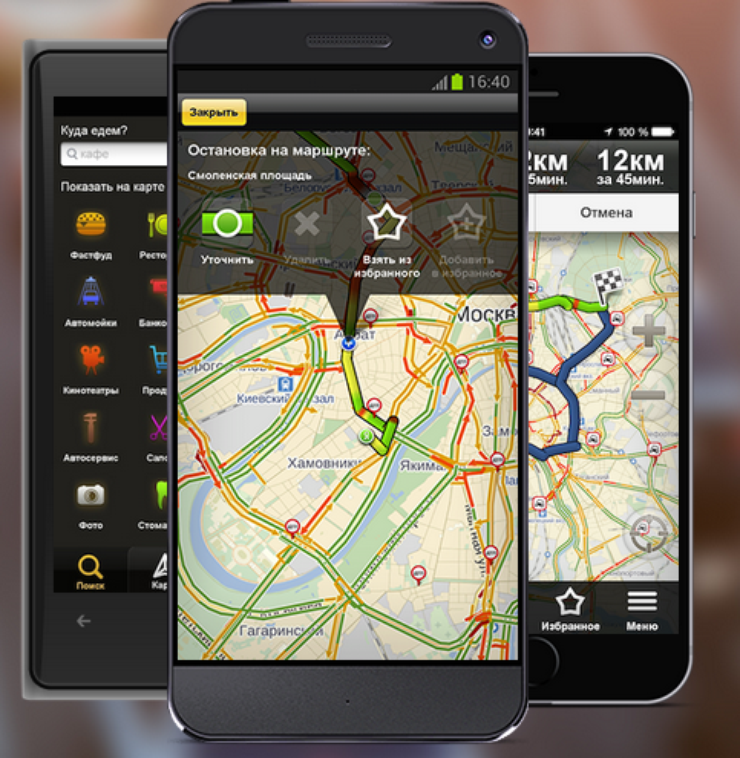
 appCodeName
appCodeName geolocation
geolocation
 serviceWorker
serviceWorker
 В Netscape 4.7x, возвращает «US & CA domestic policy» или «Export policy».
В Netscape 4.7x, возвращает «US & CA domestic policy» или «Export policy».

 В таком случае Ваша учетная запись будет иметь значительные ограничения. Для повышения уровня доступа Вам необходимо подтвердить, что будете действовать добросовестно от лица субъекта МСП в личном кабинете.
В таком случае Ваша учетная запись будет иметь значительные ограничения. Для повышения уровня доступа Вам необходимо подтвердить, что будете действовать добросовестно от лица субъекта МСП в личном кабинете..JPG)




 log («офлайн»);
}
log («офлайн»);
}